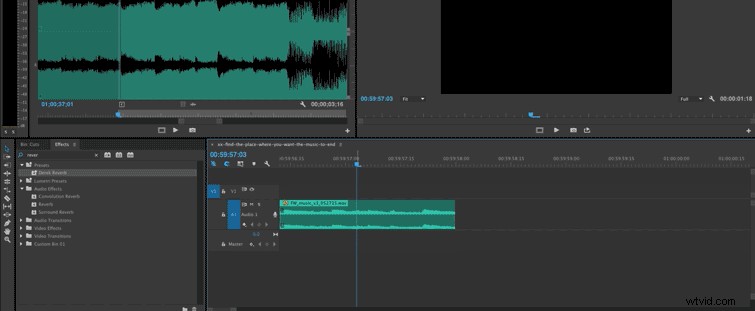Dodaj epicki dramat do swojego następnego projektu, kończąc klipy pogłosem.
W tym dokładnym samouczku stworzonym przez Dereka Lieu kończenie wskazówki muzycznej pogłosem jest proste. Wystarczy kilka łatwych do zapamiętania kroków, aby nadać swojemu filmowi dramatyczny impuls. Efekt jest natychmiast rozpoznawalny i zwiększy wartość Twojej produkcji w ciągu kilku sekund.
Film przedstawia technikę Premiere Pro , Final Cut Pro 7 , Final Cut Pro X, i Avid Media Composer . Derek na swoim blogu zajmuje się również dalszymi wyjaśnieniami tego procesu. Poniższe pliki GIF pochodzą z Premiere Pro sekcji filmu.
1. Umieść klips
Najpierw znajdź dźwięk/beat, na którym chcesz zakończyć klip. Wytnij klip dokładnie w tej samej nucie, na którą ma wpływać pogłos. Następnie odizoluj klip a następnie Zagnieżdż go. Zmień nazwę i przeniesie go do innej kolejności.
2. Dodaj czarne wideo, aby przedłużyć klip
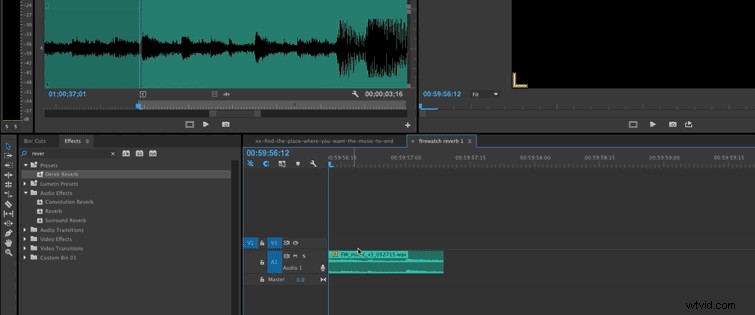
Aby klip został przedłużony,dodaj klip z czarnym filmem do zagnieżdżonej sekwencji. Umożliwi to przeciągnięcie zamierzonego klipu jak długo chcesz pogłos do końca.
3. Zastosuj pogłos
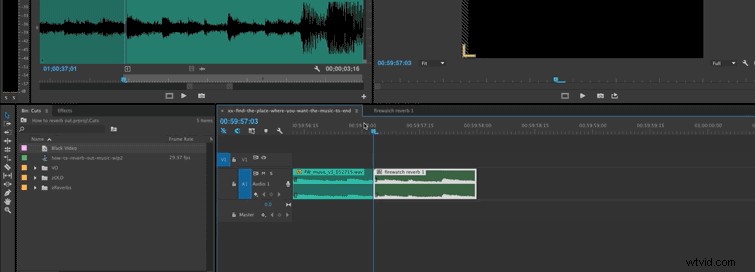
Po przeciągnięciu klipuZastosuj zanikanie w razie potrzeby, a następnie Zastosuj efekt pogłosu. Bam. Zrobiłeś to!
Również, jeśli potrzebujesz nowej piosenki lub efekt dźwiękowy dla swojego filmu, sprawdź PremiumBeats ułożona biblioteka pełna imponujących utworów tutaj.
Jak lubisz używać pogłosu? Podziel się swoimi technikami w komentarzach poniżej!